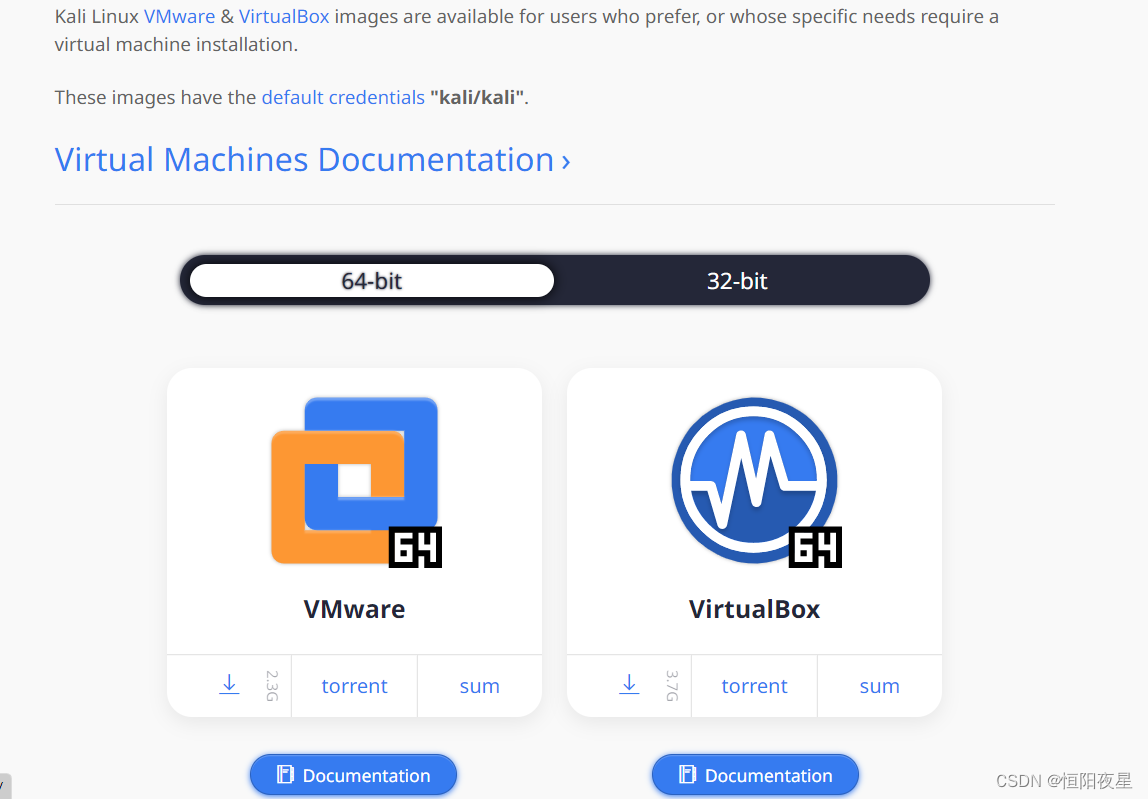
【在vmware下速装kali Linux虚拟机;设置root用户登录; maltego安装和注册问题】
一、如何在Vmware下速装kali linux
<1>首先我们登录kali Linux官网Get Kali | Kali Linux https://www.kali.org/get-kali/#kali-platforms
https://www.kali.org/get-kali/#kali-platforms

<2>在这里我们能找到各种环境下的kali版本,我们直接点击Virtual Machines,出现下图Vmware和Virtualbox下的版本,我们选择适合自己的Vmware下的安装包并将其解压。
PS:解压后的文件夹可以放在不同的磁盘位置,至此前期下载准备工作结束。

<3>打开Vmware,选择打开虚拟机,这时候会让我们选择系统路径,我们将其定位到之前kali下载解压后的文件夹上,打开这个文件夹,选择.vmx文件打开就行。

<4>一段时间后系统加载完毕就会出现登陆界面。账号和密码都是默认的:账号kali,密码也是kali,输入登录即可。


登陆成功界面如上图所示,到这就安装成功了
二、设置root用户登录
从2020.1版开始起,Kali Linux 2中默认的用户不再是以前的root,而是改成了kali,我们在完成一些操作和访问时需要root权限,这就需要使用sudo并验证密码的方式,sudo表示暂时切换到超级用户模式以执行超级用户权限,提示输入密码时,该密码为当前用户的密码,而不是超级账户的密码。为了频繁地执行某些只有超级用户才能执行的权限,而不用每次输入密码,可以使用命令“sudo -i”。
三、maltego安装登录注册问题
当我们采用官方配置好的kali(即前文中的速装)进行操作时,需要安装maltego
<1>首先打开终端切换到root,进行检查更新: apt update;如下图所示
apt update

<2>输入安装Maltego指令 apt install maltego ;指令成功执行完成后就可以就可以点击左上角找到maltego
apt install maltego

<3>我们点击maltego 选择倒数第二个run就可以了

<4>勾选Accept之后点击next

<5> 完成<4>之后会出现下图,如果你在之前就已经注册过maltego账号那么直接输入账号密码验证码转第七步即可;如果你之前没有注册过帐号,那就需要点击register here进行注册

<6>maltego注册问题(recaptcha重定向)
maltega注册面临的最大一个问题就是就是recaptcha问题。
recaptcha是一个验证真人的验证码,简单的理解就是为了验证正在使用或注册的是人而不是机器,recaptcha的服务器一般都是在国外,所以国内使用该机制的时候,就会出现不可用的情况,尤其是在注册使用国外软件的时候。如果你的注册界面没有人机身份验证,毫无疑问毫无疑问注册会面临失败,这里我们采用重定向方法来解决这个问题。在解决这个问题之前你需要的准备就是下载Firefox浏览器。

(1)打开Firefox浏览器点击右上角选择扩展与主题

(2)我们在搜索框里搜索 gooreplacer(用于重定向的插件)下载如图所示第一个插件就好


(3)安装完成之后我们回到附加组件管理器,选择扩展,在“管理您的扩展”的最后,就会看到刚才安装的插件

(4)我们对该插件进行调整配置,如下,通过点击选项进行打开:

打开之后看到如下界面点击新增

点击新增后,会弹出如下界面,我们对于其中匹配模式(www.google.com/recaptcha)和目标地址(recaptcha.net/recaptcha)进行填充提交

提交成功后如下图:

到这里我们的重定向插件安装成功了。此时我们重新回到Maltego的注册页面,在填写相关内容后,就会在点击注册按钮上面出现新的选项,如下:

点击验证,就会提示成功,看到如下界面

到此,Maltego已经注册成功,同时你的邮箱也会收到需要点击激活的邮件,点击链接激活,会出现已经激活成功的界面提示,如下:

<7>然后回到原来的页面进行账号登录

<8>然后点击next,一直到结束,这样就完成了登录。
更多推荐
 已为社区贡献1条内容
已为社区贡献1条内容









所有评论(0)